

钡铼技术多功能RTU S475与组态王的通信参数配置步骤
电子说
描述
钡铼技术多功能RTU S475(Remote Terminal Unit)是一种工业自动化领域中常用的远程终端设备,主要用于实现对现场设备的远程控制和监测。而组态王是一种常用的工业自动化组态软件,可以用于实现对现场设备的监控和 控制。
钡铼技术RTU,DTU通过GPRS接入组态软件
以475为例:
1、S475配置软件主要的参数配置(与组态王的参数配置相同)
设备ID即Modbus地址(1-255) 使用DTU时,为下485接口上的设备地址。
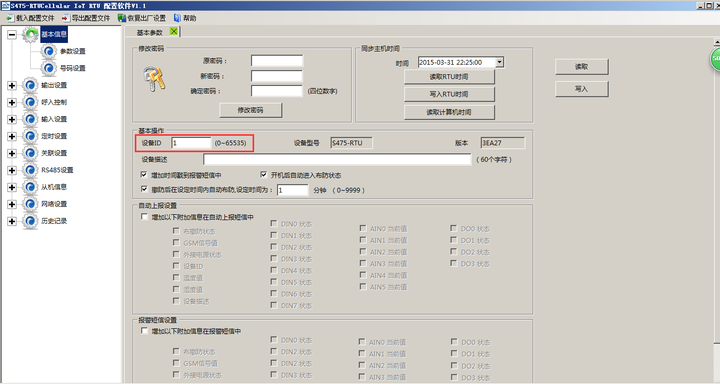
编辑切换为居中
添加图片注释,不超过 140 字(可选)
通讯协议(包括Modbus TCP及RTU)
服务器IP及端口
服务器IP及端口需要填写组态王所在电脑的IP及端口
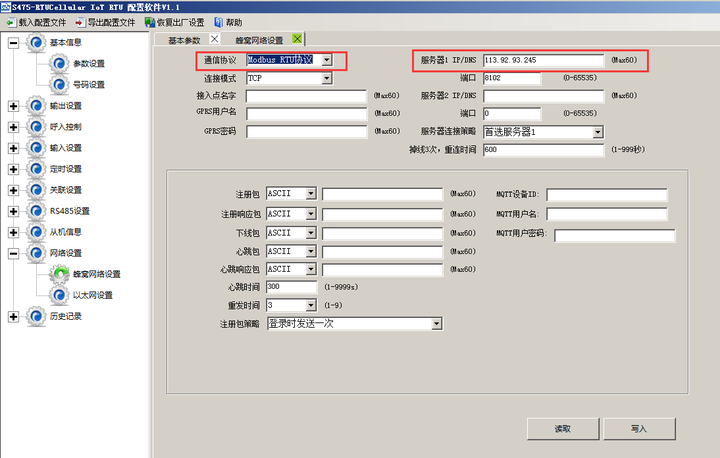
编辑切换为居中
添加图片注释,不超过 140 字(可选)
注:当前接入组态王的模式不需要注册包及心跳包等。
2、 组态王通讯设置
根据电脑的操作系统的分为两种接入方式;
2.1 32位系统(win7,,10)
第一步,点击“新建”根据提示创建新工程;

编辑切换为居中
添加图片注释,不超过 140 字(可选)
若已拥有工程可忽略此步骤。
第二步,选中需要添加DTU的工程,点击开发进入主界面
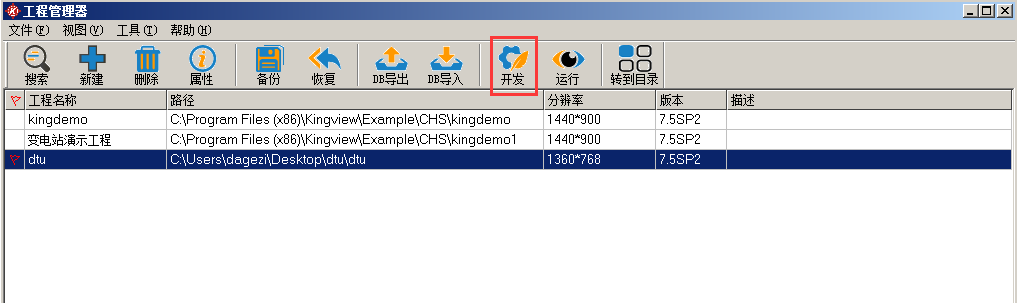
编辑切换为居中
添加图片注释,不超过 140 字(可选)
2)创建I/O设备
第一步,点击左侧的“设备”,然后双击右侧的“新建”
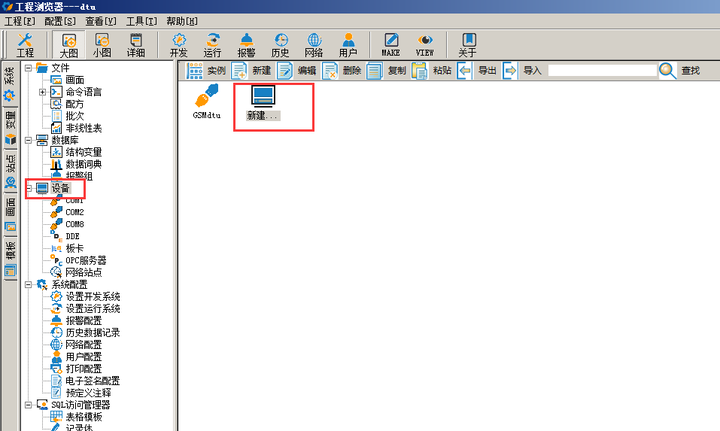
编辑切换为居中
添加图片注释,不超过 140 字(可选)
第二步,在弹出的对话框选择,设备驱动—>PLC—>莫迪康—>ModbusRTU—>COM,根据配置软件选择的协议选期期,这里以此为例,然后点击“下一步”。
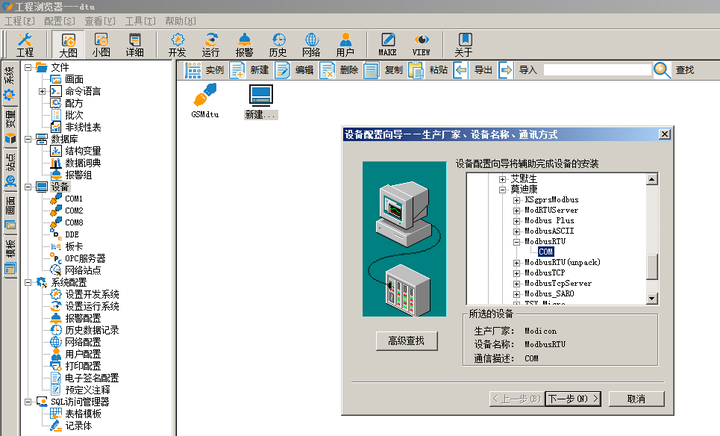
编辑切换为居中
添加图片注释,不超过 140 字(可选)
第三步,根据需要更改名称,然后点击“下一步”。
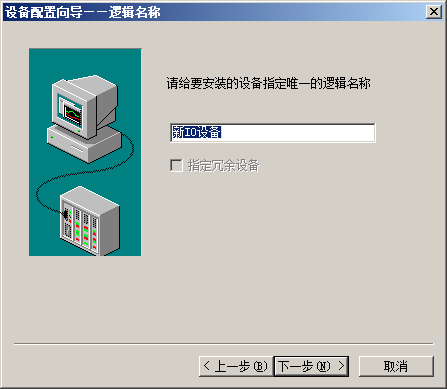
编辑
添加图片注释,不超过 140 字(可选)
第四步,把使用虚拟串口打勾(GPRS设备),根据需要选择要生成虚拟口,这里以选择KVCOM1为例,然后点击“下一步”

编辑
添加图片注释,不超过 140 字(可选)
第五步,在对话框中按如下设置
设备选择:多端口Server
配置DTU设备标识信息:WellinControl:XXXX(服务器端口号,与配置软件相同)
设备端口:可默认。 点击“下一步”
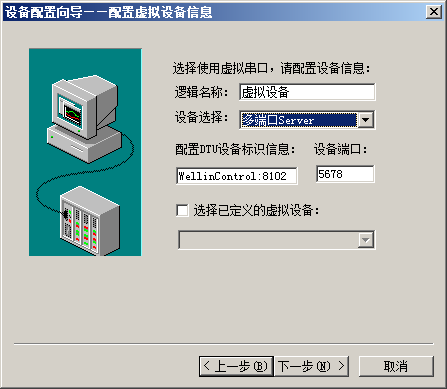
编辑
添加图片注释,不超过 140 字(可选)
第六步,Modbus的从机地址,与配置软件相同,这里以1为例,点击“下一步“
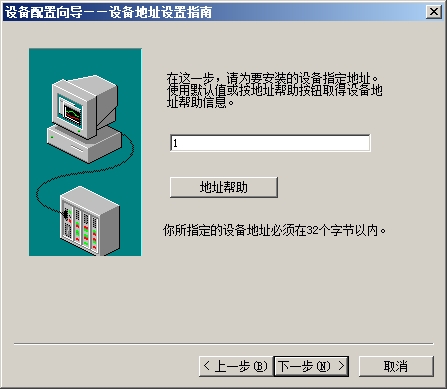
编辑
添加图片注释,不超过 140 字(可选)
第七步,其余默认即可,直到完成添加。回到主界面,可以看到生成了刚刚建立的设备
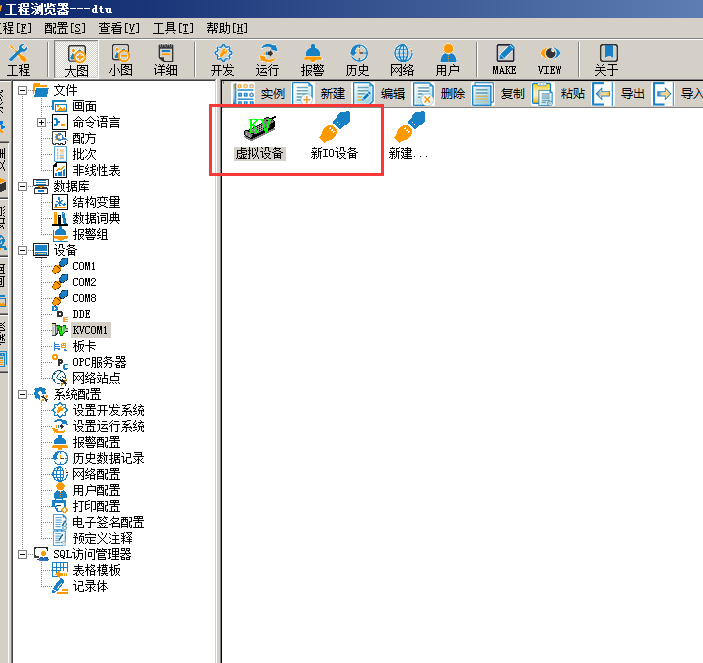
编辑切换为居中
添加图片注释,不超过 140 字(可选)
第八步,添加数据变量。
在左侧选择数据词典,点击新建变量
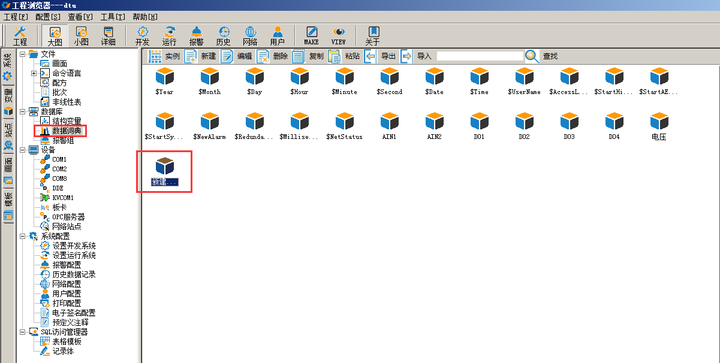
编辑切换为居中
添加图片注释,不超过 140 字(可选)
根据S475说明书添加变量
变量名可自定义
变量类型根据说明书上的类型添加
最大值与最小值可将原始最大值,最小值进行映射处理
添加设备为刚才第三步的设备名称
寄存器类型: 寄存器第一位为寄存器类型。0为保持线圈型(DO)
1为输入线圈型(DIN)
3为输入寄存器(AIN)
4为保持寄存器(AO)
寄存器第二位及以后为寄存器地址。(应设备使用为PLC地址,故所有地 址需要偏置1,同2.0云平台)
数据类型需根据S475说明书的I/O点数据类型选择。

编辑
添加图片注释,不超过 140 字(可选)
2.2 64位系统(win7,10,XP)
添加步骤与32位操作相同,添加选项不同。
第一步,点击“新建”根据提示创建新工程;

编辑切换为居中
添加图片注释,不超过 140 字(可选)
若已拥有工程可忽略此步骤。
第二步,选中需要添加DTU的工程,点击开发进入主界面
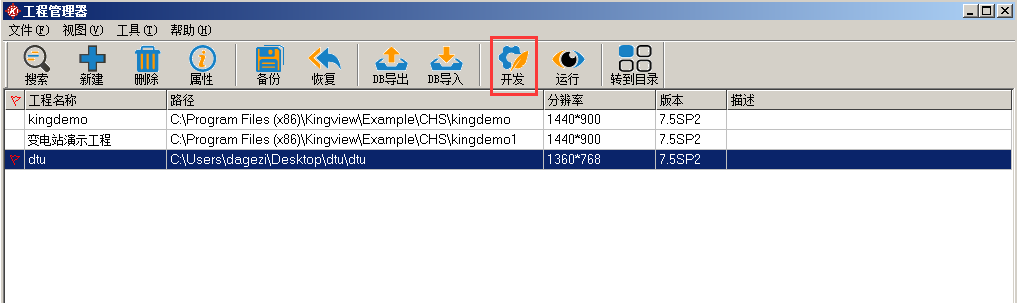
编辑切换为居中
添加图片注释,不超过 140 字(可选)
2)创建I/O设备
第一步,点击左侧的“设备”,然后双击右侧的“新建”
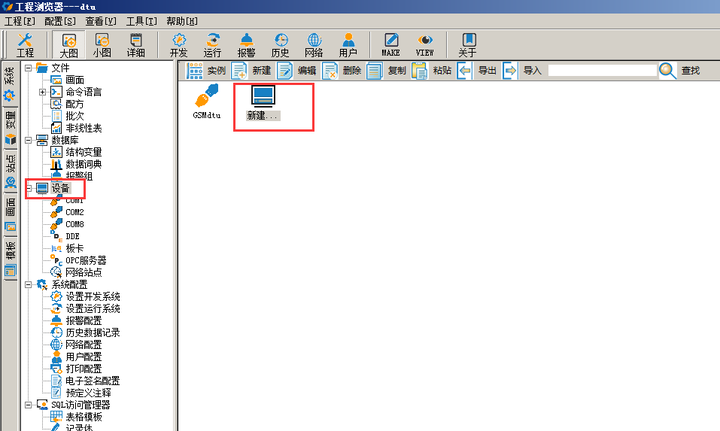
编辑切换为居中
添加图片注释,不超过 140 字(可选)
第二步,在弹出的对话框选择,设备驱动—>PLC—>莫迪康—>KSgprsModbus—>COM,然后点击“下一步”。
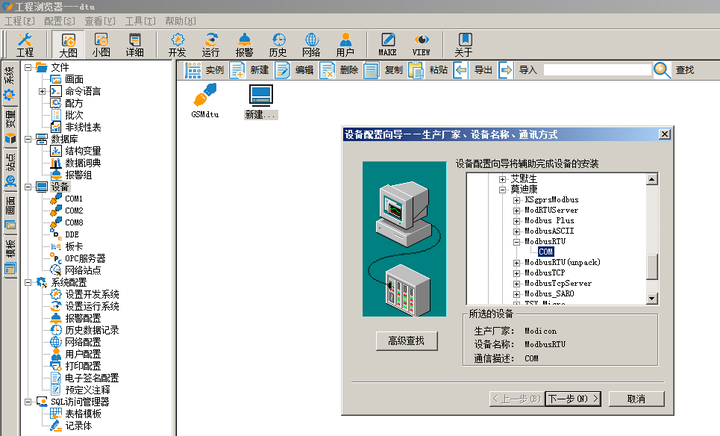
编辑切换为居中
添加图片注释,不超过 140 字(可选)
第三步,根据需要更改名称,然后点击“下一步”。
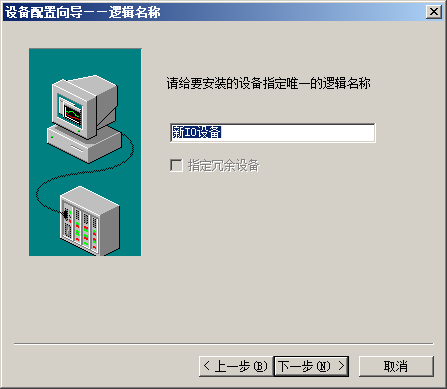
编辑
添加图片注释,不超过 140 字(可选)
第四步,选择任意串口,不需要使用虚拟串口。

编辑
添加图片注释,不超过 140 字(可选)
第五步,Modbus的从机地址,与配置软件相同,这里以1为例,点击“下一步“
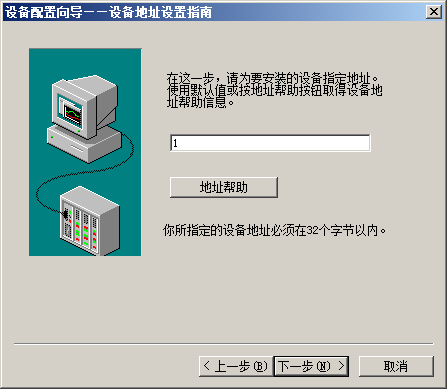
编辑
添加图片注释,不超过 140 字(可选)
第六步,其余默认即可,直到完成添加。回到主界面,可以看到生成了刚刚建立的设备
第七步,添加变量(与32位操作系统相同)
2.3 GPRS驱动安装及数据监控
双击以上图标即可下载,文件包括以下3项

编辑
添加图片注释,不超过 140 字(可选)
将Modbus驱动文件中的依赖文件解压到C:Windows文件下。
在开始菜单中找到组态王的下属软件驱动安装工具
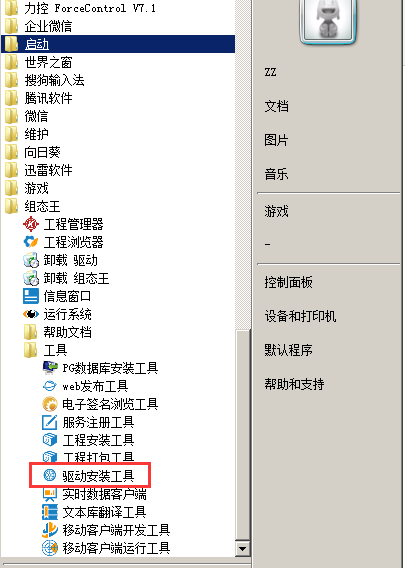
编辑
添加图片注释,不超过 140 字(可选)
将Modbus驱动文件中Modbus_DTU.dll安装在组态王的安装目录(默认为C:Program Files (x86)Kingview。),点击安装即可。
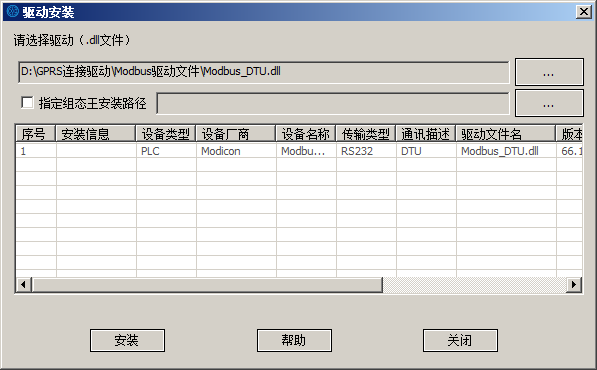
编辑
添加图片注释,不超过 140 字(可选)
将GPRS工具中的文件解压到组态王的Driver文件下(默认为C:Program Files (x86)KingviewDriver),复制并替换掉原有文件即可。
若电脑为32位操作系统。这时在Driver文件夹打开KxDriverForGPRS.exe文件即可监控到GPRS之间的通讯。
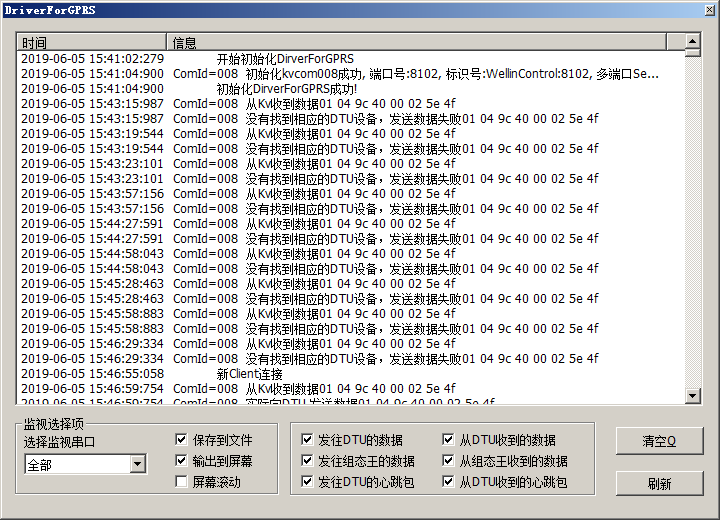
编辑切换为居中
添加图片注释,不超过 140 字(可选)
若电脑为64位操作系统,则打开Driver文件夹下的KxConfigGPRS.exe,
IOServerID默认即可;
COM口为添加设备时选择的COM口;
端口输入默认即可;
标识输入为:WellinControl:XXXX(服务器端口号,与配置软件相同)
DTU厂家选择:多端口Server
选择保存。
然后点击启动服务即可打开KxDriverForGPRS.exe。
即可对GPRS的数据进行监控。
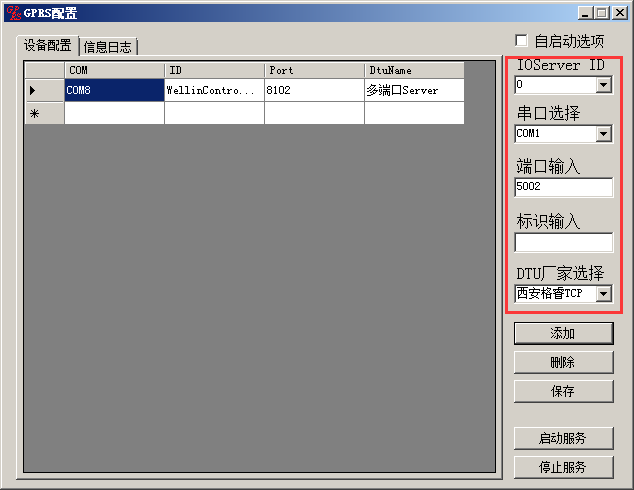
编辑切换为居中
添加图片注释,不超过 140 字(可选)
审核编辑:汤梓红
-
[原创]组态王软件的结构2010-04-10 0
-
wince工业平板电脑组态王安装2013-02-21 0
-
急求组态王教程2015-07-15 0
-
组态王与stm322017-05-08 0
-
stm32与组态王2017-05-08 0
-
stc11f60xe单片机可与组态王通信2018-07-19 0
-
组态王怎么和matlab进行数据交互2019-02-27 0
-
组态王modbus通信用法教程modbus-rtu、modbus-tcp***康通信配置步骤2020-11-18 0
-
组态王软件的特点/缺点及应用2020-11-30 0
-
组态王通过Modbus TCP与ESP32通讯推荐2021-07-02 0
-
钡铼技术的BL102 OPC UA网关的OPC UA配置方式2021-12-23 0
-
工业无线RTU设备有哪些功能?2022-01-26 0
-
介绍组态王与多台PLC的无线Profinet协议通信实现过程2023-03-09 0
-
组态王与三菱PLC的通信应用案例2023-05-05 0
-
钡铼技术多功能RTUS475如何提升油田安全性?2023-07-05 210
全部0条评论

快来发表一下你的评论吧 !

